PS绘制美味可口的冰淇淋图标教程(6)
- 2021-05-03 18:57
- 来源/作者:优设/黄se7en
- 己被围观 次
Step 36 让我们继续在杯子表面添加阴影,可以继续添加新的层组。 Step 37 选择椭圆框选工具画一个和杯底大小一样的椭圆选区,如图所示。 Step 38 添加新的
Step 36
让我们继续在杯子表面添加阴影,可以继续添加新的层组。

Step 37
选择椭圆框选工具画一个和杯底大小一样的椭圆选区,如图所示。

Step 38
添加新的图层,点击编辑>填充,然后选择填充深蓝色。 你也可以选择不同的颜色,这取决于你自己画的的杯子的颜色。使用键盘快捷键Ctrl 激活选区,点击滤镜>模糊>高斯模糊,柔化阴影取消选区。
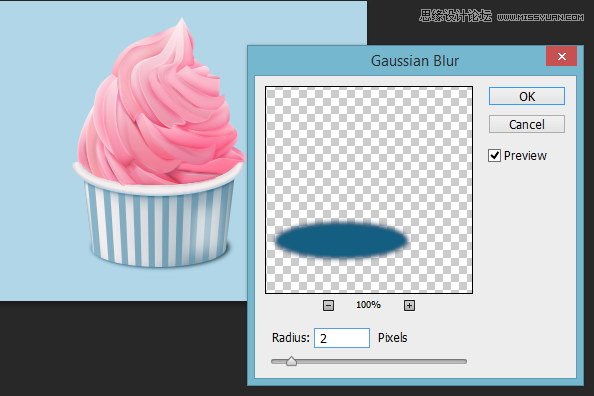
Step 39
选择移动工具,然后点击右箭头两次,将阴影向右边移动两个像素。

Step 40
按Ctrl + J复制阴影。按Ctrl + T变换它的形状,让它变的更宽。
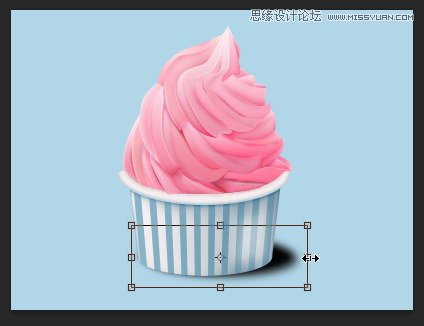
Step 41
可以降低其不透明度使阴影自然一点。 你也可以再次使用高斯模糊滤镜使它变的更柔和。
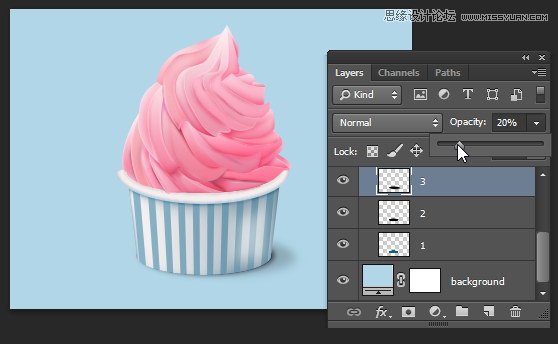
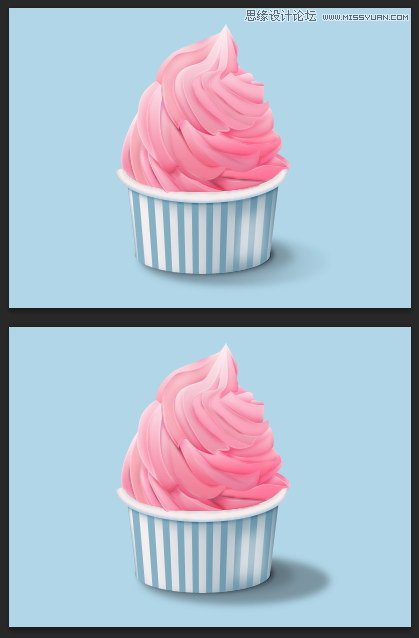
Step 42: 添加阴影和高光
我们可以发现冰淇淋目前还是太平了。我们可以到其表面添加更多的高光。 建立新的图层,选择画笔工具,颜色为白色、降低画笔透明度在冰淇淋表面涂抹。
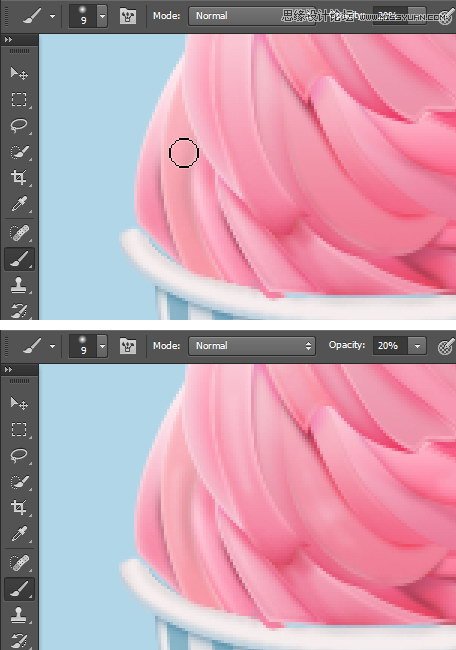
可以发现发生了微妙的差异。
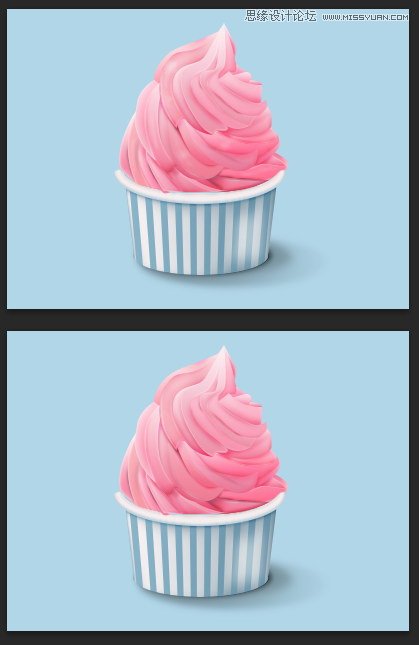
(责任编辑:xiaochuan)
*PSjia.COM 倾力出品,转载请注明来自PS家园网(www.psjia.com)
上一篇:PS绘制逼真的红苹果效果图
下一篇:PS鼠绘逼真细腻的人像眼睛效果




